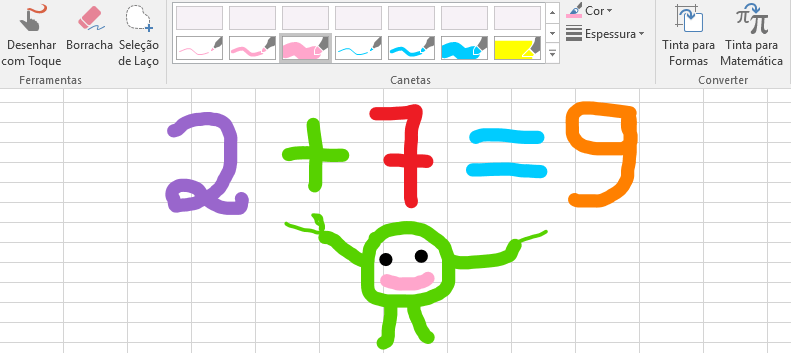A evolução dos programas de informatica e dos aplicativos, vêm crescendo consistentemente e novas ferramentas são aplicadas à cada versão, que é atualizada. No Excel não é diferente. Desde a sua primeira versão, até esta última, novas ferramentas vem sendo concatenadas.
Mais uma opção, é a ferramenta desenhar, que o Microsoft Excel incluiu em suas últimas versões. Não é uma grande coisa, mas se você quiser se divertir, fique a vontade.
Você pode desenhar com toque, se o seu computador tiver tela touch screen.
Alguns truques, que você pode fazer com a ferramente Desenhar:
- Criar círculos
- Destacar um texto, ou um valor na planilha
- Pintar uma célula, sem sobrepor o conteúdo
- Entre outros.
Veja a imagem abaixo, mais parece uma lousa, do que uma planilha de Excel, mas não se engane, é realmente uma planilha.
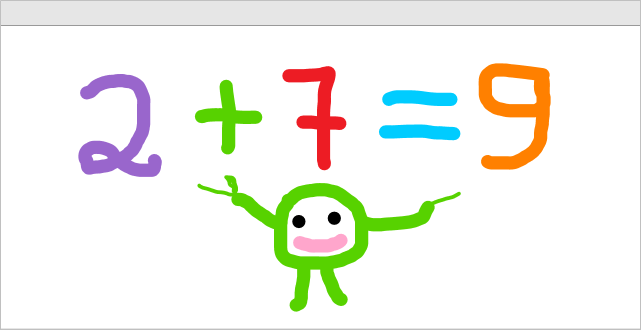
Para desenhar siga estas etapas
- Na faixa de opções clique em Desenhar.
- Na barra de pincéis, selecione o Pincel de tinta, que desejar, com a respectiva cor.
- Use sua imaginação.
Veja também algumas opções das ferramentas de desenho no Excel.
- Para apagar seu desenho, selecione o ícone Borracha. Ela fica na mesma faixa de opções Desenhar, no grupo Ferramentas.
- Para selecionar todo o desenho, clique na opção Selecionar. O desenho se torna um objeto e você ainda pode movê-lo, redimensionar e alterar a rotação.
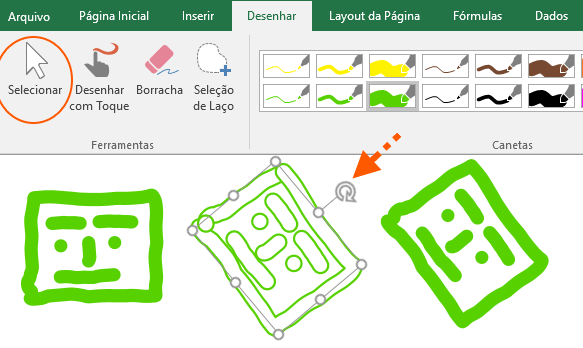
Para mover o objeto selecionado, clique sobre o objeto - desenho - para selecionar, clique sobre ele e arraste com o mouse, ou toque e arraste depois solte-o, no local desejado.
Para redimensionar o objeto, clique sobre ele e clique no mini círculo, que desejar. Pequenos círculos que formam nas extremidades do objeto.
Para aplicar uma rotação, clique sobre a seta curva, segure e arraste. Como ilustrada na imagem acima.
Tinta Para Matemática.
Você pode criar um cálculo interessante e adicionar em qualquer parte de sua planilha.
- Clique na faixa de opções Desenhar.
- Clique no ícone Tinta Para Matemática, que fica no grupo converter.
- Quando abrir a caixa de diálogo, escreva seu cálculo na tela e veja, que o Excel transforma em caracteres digitados, na barra de texto acima.
- Clique em Inserir, para inserir na planilha.
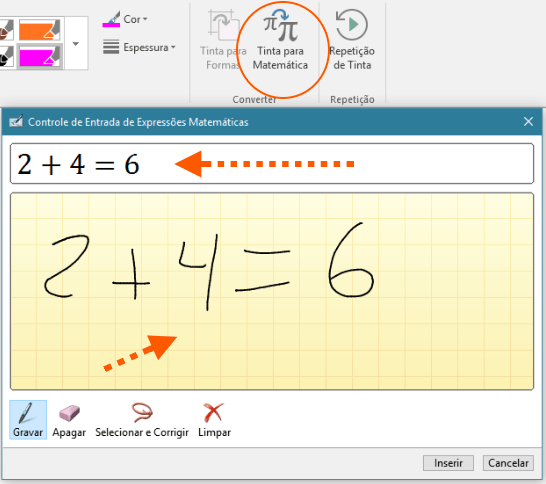
Este é apenas uma ilustração do que você pode fazer com as ferramentas de desenho o Excel.